HTML拖放功能是什么?如何使用拖放?
时间:2025-08-02 10:28:27 229浏览 收藏
小伙伴们对文章编程感兴趣吗?是否正在学习相关知识点?如果是,那么本文《HTML拖放功能是什么?如何正确打开HTML文件?》,就很适合你,本篇文章讲解的知识点主要包括。在之后的文章中也会多多分享相关知识点,希望对大家的知识积累有所帮助!
拖放功能不起作用的常见原因包括:未设置draggable="true"属性、未在ondragover事件中调用event.preventDefault()、数据传输类型不匹配;2. 高效查看HTML文件的方法有:使用VS Code的Live Server插件、Python的http.server模块或Node.js的serve包启动本地服务器,以避免file:///协议下的同源策略限制;3. 拖放的高级应用场景包括:任务管理看板中拖动卡片更新状态、网页版文件管理器实现文件拖拽上传与移动、可视化编辑器中从组件库拖拽元素到画布并调整布局,需结合事件监听与数据传输实现交互逻辑完整闭环。
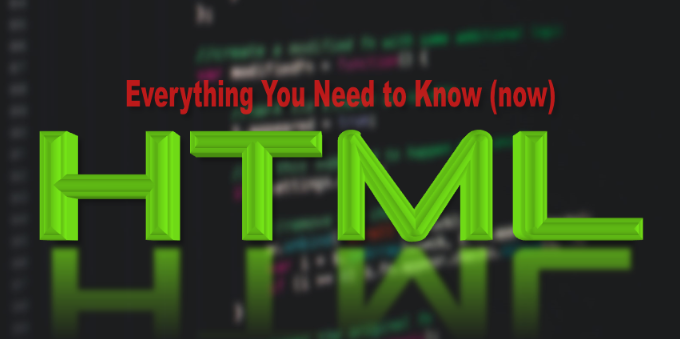
HTML文件的拖放功能,简单来说,就是让用户能通过鼠标将一个元素(比如图片、文本、文件)从屏幕上的一个位置“抓”起来,然后“放”到另一个位置。这不仅限于网页内部的元素移动,也可以是把本地电脑上的文件直接拖到浏览器窗口里。而要正确打开HTML文档,最直接的方式就是双击文件,或者右键选择一个浏览器来打开它,浏览器会解析并显示其内容。

HTML文件的拖放功能,从技术层面讲,它是一套基于HTML5的API,允许开发者创建高度交互式的用户界面。想象一下,你想要上传一张照片,不用点击“选择文件”按钮,直接把照片从桌面拖到网页的指定区域,这背后就是拖放API在工作。核心在于几个事件监听器:ondragstart(拖动开始)、ondragover(拖动经过目标区域)、ondrop(拖动放开)。特别是ondragover事件,如果不调用event.preventDefault(),浏览器会阻止你进行放置操作,这算是一个很常见的“坑”了。我个人在初学时,没少在这个地方卡壳,总觉得代码没错,结果就是忘了这一行。
至于打开HTML文档,除了最常见的双击操作,你也可以在浏览器里通过“文件”菜单选择“打开文件”(快捷键通常是Ctrl+O或Cmd+O),然后导航到你的HTML文件路径。对于开发者而言,我更倾向于使用像VS Code的Live Server插件。它能启动一个本地服务器,这样你打开的HTML文件就拥有了HTTP协议的上下文,这对于处理一些需要服务器环境才能正常运行的功能(比如AJAX请求、某些Web Worker或Service Worker)来说至关重要。直接双击打开的HTML文件,路径是file:///开头的,会受到浏览器同源策略的限制,很多交互就跑不起来。
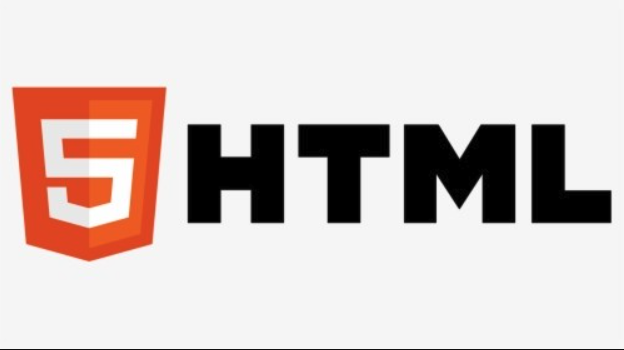
为什么我的HTML拖放功能不起作用?常见陷阱与调试技巧
拖放功能看似简单,但实际开发中遇到问题是家常便饭。最常见的“为什么它不动?”的疑问,往往出在几个关键点上。
首先,你有没有给可拖动的元素添加draggable="true"属性?这是告诉浏览器“这个东西可以被拖动”的先决条件。没有它,一切都无从谈起。其次,也是我前面提到的,目标区域(也就是你想把东西拖进去的地方)必须阻止浏览器默认行为,即在ondragover事件中调用event.preventDefault()。如果你不这么做,浏览器会认为你不允许任何东西被放置到这个区域,导致ondrop事件根本不会触发。

另外一个常被忽略的点是数据传输。当你在ondragstart事件中设置数据时,比如event.dataTransfer.setData('text/plain', 'some data'),在ondrop事件中你也得用event.dataTransfer.getData('text/plain')来获取。类型不匹配,数据就拿不到。如果你想拖动文件,那么event.dataTransfer.files属性才是关键。
调试时,浏览器开发者工具是你的最佳伙伴。打开控制台(F12),在“元素”面板中检查你的元素是否真的有draggable="true"。在“网络”面板中观察是否有异常请求。最重要的是,在事件监听器内部多用console.log()打印信息,比如事件对象、数据内容,一步步追踪代码执行流程,通常就能定位到问题所在。有时候,一个小小的拼写错误或者事件绑定顺序不对,都能让整个功能瘫痪。
除了双击,还有哪些高效查看HTML文件的方法?
虽然双击HTML文件在大多数情况下都能满足需求,但对于前端开发者来说,这往往不是最佳实践。
我个人最常用的,也是我强烈推荐的,是使用本地开发服务器。这可以通过多种方式实现:
- VS Code的Live Server插件:这是我每天都在用的。安装后,右键HTML文件选择“Open with Live Server”,它就会在本地启动一个小型HTTP服务器,并在浏览器中打开你的页面。最大的好处是,当你修改HTML、CSS或JavaScript文件并保存时,页面会自动刷新,极大地提升了开发效率。
- Python的
http.server模块:如果你安装了Python,在项目根目录打开命令行,输入python -m http.server(Python 3)或python -m SimpleHTTPServer(Python 2),就能快速启动一个本地服务器。这对于快速测试一些静态页面非常方便,不需要安装额外的软件。 - Node.js的
serve包:如果你是Node.js用户,安装npm install -g serve后,在项目目录运行serve命令,也能启动一个本地服务器。
使用本地服务器的好处在于,它模拟了真实的Web环境。很多现代Web API(如Service Workers、Fetch API、WebSockets)或者一些涉及跨域请求的场景,在file:///协议下是无法正常工作的,它们需要一个HTTP或HTTPS环境。所以,养成用本地服务器预览页面的习惯,能避免很多不必要的调试麻烦。
HTML拖放功能在实际开发中有哪些高级应用场景?
HTML的拖放功能远不止拖个文件上传那么简单,它的潜力在构建复杂交互界面时能得到充分体现。
一个非常典型的应用是任务管理看板,比如Trello。用户可以拖动卡片在不同的列之间移动,代表任务状态的改变(待办、进行中、已完成)。这背后就是通过拖放事件来更新数据模型和UI状态。当用户拖动一个任务卡片时,我们获取其ID;当它被放置到新的列时,我们更新该任务的状态,并可能触发后端API调用来持久化这些变更。
自定义文件管理器也是一个很好的例子。设想一个网页版的云存储服务,用户可以拖动文件或文件夹进行移动、复制,甚至是从桌面拖拽文件到浏览器内进行上传。这需要对dataTransfer对象有更深入的理解,因为它不仅可以传递文本,还能传递文件对象。在ondrop事件中,我们可以访问event.dataTransfer.files来获取拖入的文件列表,然后进行文件上传或本地处理。
再比如,可视化布局编辑器。一些网页构建工具允许用户从组件库中拖拽元素(如按钮、图片框、文本块)到画布上,然后自由调整它们的位置和大小。这不仅涉及到拖放,还可能结合了调整大小(resizing)和定位(positioning)等交互。
在实现这些高级应用时,除了基础的拖放事件,我们还需要考虑用户体验和可访问性。例如,拖动时提供视觉反馈(比如改变鼠标指针样式,或者拖动元素的半透明副本),确保键盘用户也能通过其他方式完成类似操作。这使得拖放功能不仅仅是一个炫酷的特性,更是提升用户交互效率的强大工具。
以上就是《HTML拖放功能是什么?如何使用拖放?》的详细内容,更多关于的资料请关注golang学习网公众号!
-
502 收藏
-
501 收藏
-
501 收藏
-
501 收藏
-
501 收藏
-
220 收藏
-
102 收藏
-
420 收藏
-
498 收藏
-
278 收藏
-
156 收藏
-
225 收藏
-
250 收藏
-
446 收藏
-
228 收藏
-
360 收藏
-
165 收藏
-

- 前端进阶之JavaScript设计模式
- 设计模式是开发人员在软件开发过程中面临一般问题时的解决方案,代表了最佳的实践。本课程的主打内容包括JS常见设计模式以及具体应用场景,打造一站式知识长龙服务,适合有JS基础的同学学习。
- 立即学习 543次学习
-

- GO语言核心编程课程
- 本课程采用真实案例,全面具体可落地,从理论到实践,一步一步将GO核心编程技术、编程思想、底层实现融会贯通,使学习者贴近时代脉搏,做IT互联网时代的弄潮儿。
- 立即学习 516次学习
-

- 简单聊聊mysql8与网络通信
- 如有问题加微信:Le-studyg;在课程中,我们将首先介绍MySQL8的新特性,包括性能优化、安全增强、新数据类型等,帮助学生快速熟悉MySQL8的最新功能。接着,我们将深入解析MySQL的网络通信机制,包括协议、连接管理、数据传输等,让
- 立即学习 500次学习
-

- JavaScript正则表达式基础与实战
- 在任何一门编程语言中,正则表达式,都是一项重要的知识,它提供了高效的字符串匹配与捕获机制,可以极大的简化程序设计。
- 立即学习 487次学习
-

- 从零制作响应式网站—Grid布局
- 本系列教程将展示从零制作一个假想的网络科技公司官网,分为导航,轮播,关于我们,成功案例,服务流程,团队介绍,数据部分,公司动态,底部信息等内容区块。网站整体采用CSSGrid布局,支持响应式,有流畅过渡和展现动画。
- 立即学习 485次学习
